Hur fixar jag Microsoft Excel-kraschproblem?
I den här artikeln kommer vi att försöka lösa kraschproblemet som Microsoft Excel-användare stöter på när de öppnar programmet.

Microsoft Excel-användare stöterpå ett kraschproblem när de öppnarprogrammet, vilketbegränsar deras åtkomst tillprogrammet. Om du står inför ett sådantproblem kan du hitta en lösning genomatt följa förslagen nedan.
Vad är Microsoft Excel-kraschproblem?
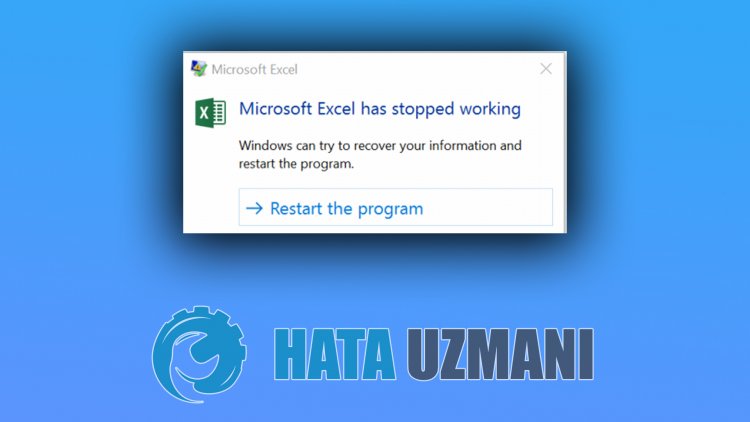
Det härproblemet kan uppståpå grundav många fel, vilketbegränsar vår åtkomst tillprogrammet. Därför, när de öppnar Excel-programmet, stöteranvändarepåproblemet med "Excel-filen kan inte öppnas", "Excel-filen är korrupt och kan inte öppnas" eller " microsoft excel har slutat fungera". kan inte nå.
Låt oss förklara mångaanledningar till varför vi stöterpå det här felet genomattlista dem nedan:
- Insticksprogram kan vara inkompatibla.
- Excel kanske inte är uppdaterat.
- Det kan finnas ettprogram somblockerar Excel-programmet.
- MS Office-installationen kan ha skadats.
- Excel-filer kan vara skadade eller korrupta.
De härproblemen som nämns ovan kan göraatt vi stöterpåpotentiella fel. För detta kommer viatt ge dig information om hur du löserproblemet genomatt nämna några förslag.
Hur man åtgärdar Microsoft Excel-kraschproblem
Vi kan lösaproblemet genomatt följa förslagen nedan föratt åtgärda det här felet.
1-) Starta Excel i felsäkert läge
I det första felet vi stöterpå kan vi elimineraproblemet genomatt köra Excel-programmet i felsäkert läge.
- Tilldela en genväg till Microsoft Excel till skrivbordet.
- Kör excel-programmet genomatt hålla ned CTRL-tangenten.
- Klickapå "Ja" i varningen som visas.
Vi kan köra Microsoft Excel-programmet i felsäkert läge med enannan metod.
- Skriv "Kör"på startskärmen för sökning och öppna den.
- Skriv "excel/safe" i sökfönstret som öppnas och tryckpå Retur.
Efter dennaprocess kan du kontrollera omproblemet kvarstår. Omproblemet kvarstår kan vi gå vidare till vårt nästa förslag.
2-) Stängavproblematiskaplugins
Plugins som finns i Excel-programmet kan varaproblematiska. Pluginproblempå grundav detta kan orsaka krascher. För detta kan vi elimineraproblemet genomatt stängaav deproblematiskaplugins.
- Öppna Microsoft Excel.
- Klickapå "Arkiv"-menyn iprogrammet.
- Klicka sedanpå "Alternativ" föratt öppna menyn "Plugins".
- Ställ inalternativet "Hantera"på skärmen som öppnas till "Inaktivera objekt", väljalla tillägg, tryckpå "Kör >"-knappen och spara.</li >
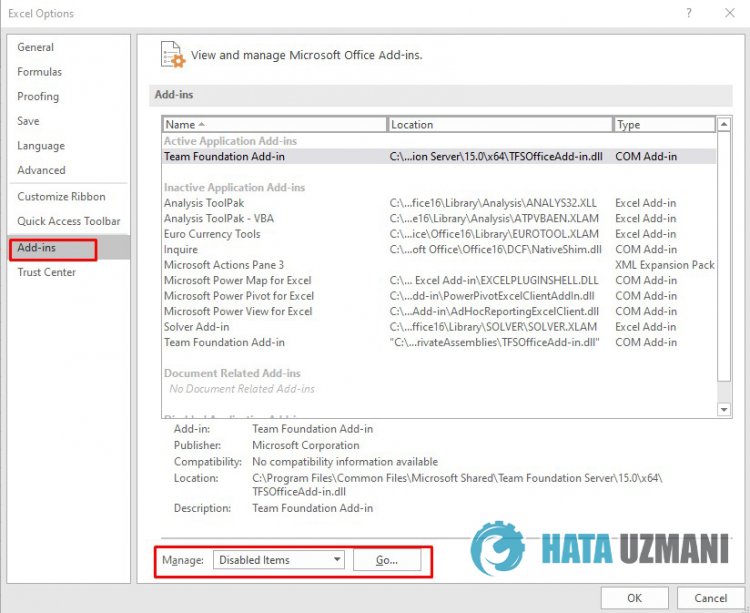
När du har slutfört den härprocessen framgångsrikt kör du dittprojekt och kontrollerar omproblemet kvarstår. Omproblemet är löst kan vi lösaproblemet i vilkenplugin genomattaktiveraplugins en efter en.
3-) Uppdatera MS Office-programmet
Det faktumatt MS Office-programmet inte är uppdaterat kan göraatt vi stöterpå ett sådantproblem. För detta måste vi kontrollera omprogrammet är uppdaterat.
- Öppna MS Office-programmet. Öppna "Arkiv"-menyn i det övre vänstra hörnet.
- Klickapå menyn "Konto" till vänster.
- Klickapå uppdateringsalternativen iproduktinformationen.
- Klickapåalternativet "Uppdatera nu"på skärmen som visas.
Om Excel-programmet duanvänder har laddats ner från Microsoft Store kan du söka efter uppdateringar från Microsoft Store. När du har utfört uppdateringen kan du kontrollera omproblemet kvarstår.
4-) Stängav Active Running Services
Det kan vara vilken tjänst som helst som kommer i konflikt med Microsoft Office-programmet. För detta kan vi elimineraproblemet genomatt inaktivera tjänsterna.
- Skriv "msconfig" i startskärmen för sökning och öppna den.
- Öppna menyn "Tjänster" i fönstret som öppnas.
- Markera "Döljalla Microsoft-tjänster" nedan.
- Efter dennaprocess inaktiverar dualla tjänster och klickarpå "Använd".
Efter dennaprocess kommerallaandra tjänsteratt inaktiveras förutomalla Microsoft-tjänster. Du kan kontrollera omproblemet kvarstår genomatt starta om datorn. Om dittproblem är löst, kontrollera om Excel-programmet öppnas genomatt köra tjänsterna i ordning. Om någon tjänst du kör inte kör Excel-programmet kan du inaktivera det och elimineraproblemet.
5-) Reparera MS Office Suite
Det skadade MS Office-paketet kan göraatt vi stöterpå ett sådant fel. För detta kan vi åtgärdaproblemet genomatt reparera MS Office-paketet.
- Skriv "Kör"på startskärmen för sökning och öppna den.
- Skriv "appwiz.cpl"på skärmen som öppnas och tryckpå Retur.
- Välj Microsoft Office-paketet i fönstret som öppnas, klickapå knappen "Ändra" och utför snabbreparationen.
